Hoewel je je Nintendo-account misschien niet als een primair doelwit voor aanvallen beschouwt, dankzij rapporten van frauduleuze activiteiten, spoort het bedrijf u nu aan om uw Nintendo-account te beveiligen door twee factoren in te schakelen authenticatie.
In dit artikel laten we je zien hoe je je Nintendo-account kunt beveiligen, zodat alles op je Switch veilig blijft. Houd er rekening mee dat de meeste van deze stappen moeten worden uitgevoerd met uw computer of telefoon in plaats van met de switch zelf.
1. Twee-factor-authenticatie inschakelen op je Nintendo-account
Twee-factor-authenticatie verhoogt de veiligheid van uw account door naast uw wachtwoord een code van uw telefoon te vragen om in te loggen. Dit verhoogt de beveiliging van uw account aanzienlijk.
Je kunt je Nintendo-account helpen beveiligen door authenticatie in twee stappen in te schakelen.
Ga voor meer informatie naar: https://t.co/kqxbp8TobDpic.twitter.com/hZ1PnFWZQw
- Nintendo of America (@NintendoAmerica) 9 april 2020
Ga naar om tweefactorauthenticatie in te schakelen (2FA)
de inlogpagina van het Nintendo-account en log in met uw gebruikersnaam en wachtwoord. Afhankelijk van je gekoppelde accounts kun je je mogelijk ook aanmelden met een Nintendo Network ID of een social media-account.Nadat u zich heeft aangemeld, ziet u uw accountinstellingen. Klik op de Aanmeldings- en beveiligingsinstellingen tabblad aan de linkerkant en zoek de Instellingen voor authenticatie in twee stappen koptekst onderaan. Klik Bewerk verder gaan.
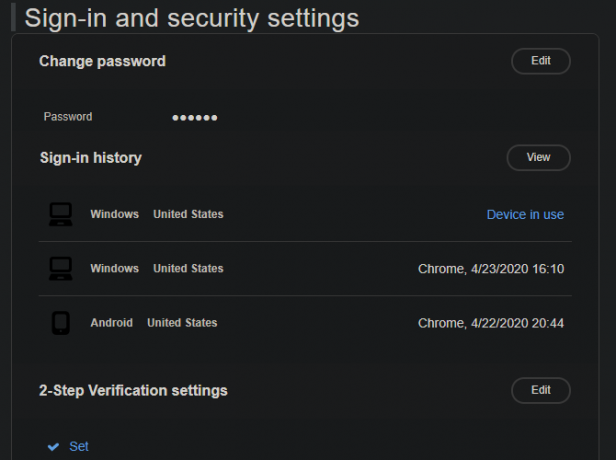
Op het resulterende scherm zie je Niet ingesteld onder Authenticatie in twee stappen. Selecteer de Installatie van authenticatie in twee stappen knop om door te gaan. De site zal u vervolgens vragen om uw e-mailadres te verifiëren; Klik E-mail verzenden als het correct is.
Als dit niet het geval is, selecteer dan Gebruikers informatie in de linkerzijbalk en klik op Bewerk naast E-mailadres om het te veranderen.
Je ontvangt dan een e-mail van Nintendo met een verificatiecode. Voer die code in en klik op Verzenden vooruit gaan.
Een 2FA-app op uw telefoon installeren
Op dit moment moet u een authenticator-app op uw telefoon installeren als u er nog geen gebruikt. Nintendo raadt Google Authenticator aan, maar Authy is er een van de beste alternatieven voor Google Authenticator De 5 beste alternatieven voor Google AuthenticatorDe tweefactorauthenticatie-app van Google is niet de enige die er is. Dit zijn de beste alternatieven voor Google Authenticator. Lees verder .
Authy werkt op meerdere apparaten, dus het is gemakkelijker om te migreren als je een nieuwe telefoon krijgt of de jouwe verliest. Bovendien kunt u Authy voor uw gemak op uw computer installeren, een back-up van uw accounts in de cloud maken en de app beveiligen met een pincode.
Installeer Authy voor Android of iPhone. Nadat je het hebt geopend, moet je je telefoonnummer invoeren om een bevestigingscode te ontvangen. Dan ben je klaar om nieuwe accounts toe te voegen aan Authy.
Kraan Account toevoegen (die onder de drie-punt verschijnt menu knop rechtsboven op Android) gevolgd door Scan QR-code. Gebruik de camera van je telefoon om de code te scannen die wordt weergegeven in Stap 2 op de Nintendo-website.
Als dit niet werkt, selecteer dan Voer code handmatig in in Authy, vouw het uit Handmatige invoeroptie op de Nintendo-pagina en voer die code in om de app te koppelen.

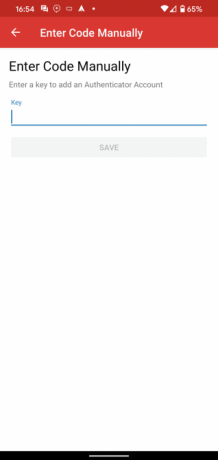
Je zult dan codes zien genereren in Authy. Voer de huidige code in Stap 3 op de website om te bevestigen dat alles naar behoren werkt.
Ten slotte zie je verschillende back-upcodes. Hiermee kun je inloggen op je Nintendo-account, zelfs als je geen toegang hebt tot je tweefactorauthenticatiemethode. Het is belangrijk dat u ze opschrijft of op een veilige plaats opslaat (gebruik een wachtwoordbeheerder 7 redenen waarom u een wachtwoordbeheerder zou moeten gebruikenKan ik wachtwoorden niet onthouden? Wilt u uw online accounts beveiligen? Hier zijn enkele belangrijke redenen waarom u een wachtwoordbeheerder nodig heeft. Lees verder als u dit nog niet heeft gedaan), zodat u niet wordt buitengesloten van uw account. Merk op dat dit voor eenmalig gebruik is, maar u kunt indien nodig meer genereren.
Twee-factor-authenticatie gebruiken
Dat is alles wat je hoeft te doen om authenticatie in twee stappen in te stellen op je Nintendo-account. Wanneer u nu inlogt op een nieuw apparaat, moet u een code van Authy invoeren nadat u uw wachtwoord heeft ingevoerd.
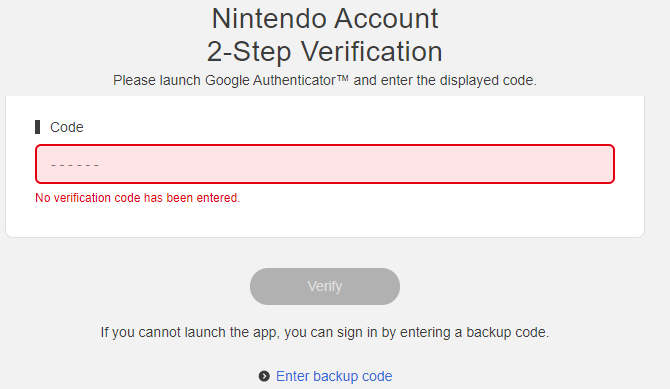
Als u ooit uw back-upcodes moet herzien of als u tweefactorauthenticatie wilt uitschakelen, keert u terug naar de bovenstaande 2FA-pagina. Kiezen Bekijk back-upcodes om de jouwe te controleren of nieuwe te genereren, of Instellingen verwijderen om 2FA van je Nintendo-account te verwijderen.
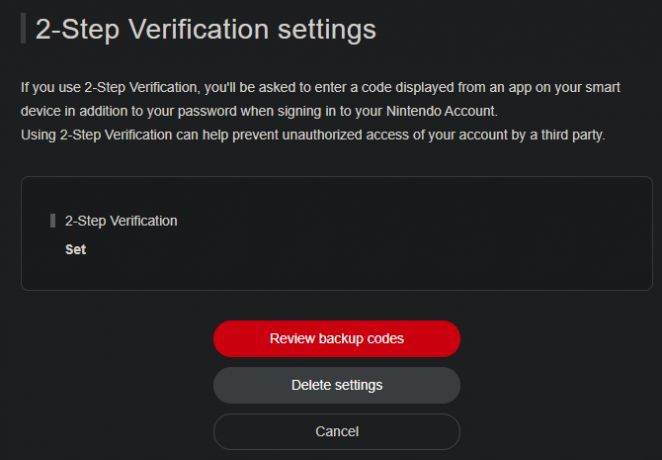
2. Hoe je het wachtwoord van je Nintendo-account kunt wijzigen
Tweeledige verificatie is essentieel voor het beschermen van uw account, maar het is niet de enige stap die u moet nemen. Het is ook belangrijk om een sterk wachtwoord in te stellen dat je nergens anders hebt gebruikt. Het is een goed idee om de jouwe te veranderen als je dat al een tijdje niet hebt gedaan.
Ga naar om uw wachtwoord te wijzigen Aanmeldings- en beveiligingsinstellingen opnieuw op je Nintendo-accountpagina en klik op Bewerk naast Wachtwoord wijzigen. Voer je huidige wachtwoord in en je wordt om een nieuw wachtwoord gevraagd.
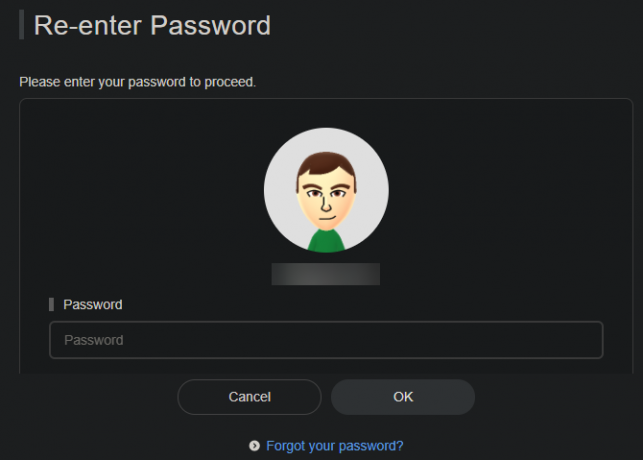
Helaas beperkt de service u tot wachtwoorden van 20 tekens. We raden u aan een wachtwoordbeheerder te gebruiken om een sterk wachtwoord voor uw account te maken en op te slaan.
3. Hoe je de inloggeschiedenis van je Nintendo-account kunt bekijken
Terwijl je je Nintendo-account veiliger maakt, moet je ervoor zorgen dat er geen ongeautoriseerde apparaten zijn ingelogd. Op de Aanmeldings- en beveiligingsinstellingen pagina ziet u een Inloggeschiedenis sectie. Klik Visie om volledige details hierover te zien.
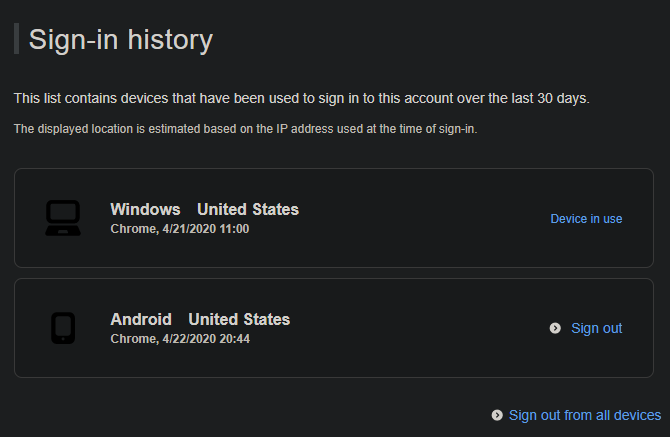
Dit toont je elk apparaat dat de afgelopen 30 dagen op je Nintendo-account is ingelogd. Houd er rekening mee dat elke browser als een ander apparaat wordt beschouwd, dus het kan zijn dat u dubbele exemplaren ziet.
De locatie is helaas beperkt tot het land, dus het is niet bijzonder nuttig als u denkt dat iemand in uw regio mogelijk heeft ingebroken in uw account. Om veilig te zijn, kunt u op de klikken Meld u af bij alle apparaten link onder de lijst om alle sessies te beëindigen.
Als u zich afmeldt bij alle apparaten omdat u denkt dat iemand heeft ingebroken in uw account, moet u onmiddellijk uw wachtwoord wijzigen om te voorkomen dat ze zich opnieuw aanmelden.
4. Hoe u een PayPal-account loskoppelt van uw Nintendo-account
Voor het gemak kun je je PayPal-account aan je Nintendo-account koppelen. Hiermee kun je aankopen in de Nintendo Switch eShop financieren via een PayPal-betaalmethode.
Overweeg dit echter uit te schakelen voor de veiligheid. In april 2020 klaagden veel mensen dat slechte acteurs in hun Switch hadden ingebroken en hun PayPal-account hadden gebruikt om honderden dollars uit te geven aan in-game items - meestal V-Bucks in Fortnite.
Iemand heeft mijn PayPal gehackt en $ 200 uitgegeven aan Nintendo-spellen?! pic.twitter.com/pc5eRvHXSY
- Vexonym (@Vexonym) 19 april 2020
Klik op de Shop menu link aan de linkerkant van de instellingenpagina van je Nintendo-account om een nieuw tabblad met eShop-voorkeuren te openen. Hier ziet u of u een creditcard- of PayPal-gegevens op uw account heeft opgeslagen.

Kiezen Verwijderen om een opgeslagen creditcard te verwijderen, als u die heeft. Hieronder kan dat Ontkoppelen uw PayPal-rekening als u deze in het verleden heeft aangesloten.
Scroll naar beneden en selecteer Aankoop geschiedenis om recente transacties op uw account te bekijken als u wilt controleren op vals spel.
Betalen in de eShop
Nadat u alle opgeslagen betalingsgegevens voor uw account heeft verwijderd, moet u elke keer dat u een aankoop doet in de eShop uw creditcardnummer invoeren. Dit is onhandig, maar voorkomt dat iedereen die in uw account inbreekt, uw betalingsmethode misbruikt.
Als er terugkerende kosten zijn die aan uw account zijn gekoppeld, zoals een Nintendo Switch Online-abonnement, moet u voldoende geld hebben om ze automatisch te verlengen. Je abonnement eindigt als je niet genoeg hebt om de kosten te dekken wanneer de verlengingsdatum komt.
Om geld aan uw account toe te voegen zonder een betalingsmethode te koppelen, kunt u aankopen doen Nintendo eShop-cadeaubonnen. Deze zijn digitaal beschikbaar met onmiddellijke levering op Amazon, maar ook fysiek in supermarkten, drogisterijen, GameStop en andere retailers.
Nintendo eShop-cadeaubon van $ 20Nintendo eShop-cadeaubon van $ 20 Koop nu op Amazon $20.00
Beveilig uw Nintendo-account
We hebben een paar eenvoudige manieren bekeken om je Nintendo-account veilig te houden. Er is een kleine kans dat iemand uw account binnendringt als u een veilig wachtwoord en 2FA gebruikt, maar het is nog steeds goed om stappen te ondernemen voor maximale beveiliging.
Overweeg om waarschuwingen in te schakelen bij uw creditcardmaatschappij, zodat u meteen weet of iemand een ongeautoriseerde afschrijving op uw rekening in rekening brengt. En als je het slachtoffer wordt van fraude, moet je contact opnemen met Nintendo voordat je contact opneemt met je creditcardmaatschappij. Sommige mensen hebben gemeld dat Nintendo geen gevallen zal onderzoeken die al als fraude waren gemarkeerd.
Als je ook op andere systemen speelt, zorg dan dat je het weet hoe u tweefactorauthenticatie op al uw spelaccounts kunt inschakelen Hoe u authenticatie in twee stappen inschakelt voor uw gamingaccountsTweefactorauthenticatie biedt een extra beschermingslaag voor online accounts en u kunt deze eenvoudig inschakelen voor uw favoriete spelservices. Lees verder .
Ben is adjunct-redacteur en de gesponsorde postmanager bij MakeUseOf. Hij heeft een B.S. in computerinformatiesystemen van Grove City College, waar hij cum laude afstudeerde en cum laude afstudeerde. Hij helpt graag anderen en is gepassioneerd door videogames als medium.
